-Рубрики
- "Лечение микроволновой терапией": (19)
- ВАРГАНОТЕРАПИЯ (1)
- куклы - пакетницы (73)
- аксессуары для кукол (5)
- балет (12)
- баночки (24)
- Барельефная кукла (6)
- Бесплатные звонки (1)
- букеты из конфет МК (1)
- виртуальные часовенки (4)
- Война (1)
- все для декупажа (192)
- все о компьютере (43)
- Вторая жизнь пластика (1)
- вязание (663)
- вязание для детей (195)
- Декоративные бутылочки (43)
- денежный путь (1)
- держатель для туалетной бумаги (15)
- Домовята (21)
- заговоры (23)
- заготовки (42)
- игрушки (79)
- из газетных трубочек (9)
- ИЗМЕНЕНИЯ В ПДД (2)
- изучаем английский (26)
- интересное (49)
- интересное (219)
- кармашки для мелочей (9)
- картинки (33)
- ключница (46)
- книга мудрости (15)
- книги (26)
- Коллаж и материал к ним (13)
- коробочки (30)
- красота (41)
- куклы из чулок (118)
- кулинария (283)
- кухонные мелочи (74)
- ЛЕПКА (66)
- люди и судьбы (9)
- магнитики (14)
- маленькие детки (33)
- Мамины сокровища (17)
- МАНТРЫ (9)
- Маршалы Победы. (2)
- мастер классы (164)
- молитвы (61)
- Музеи (6)
- музыка (56)
- музыка для "снятия стресса" (26)
- наш малыш (14)
- новогоднее (4)
- новый год (77)
- обереги (8)
- опасные подарки (1)
- открытки с пожеланиями (24)
- плетение (19)
- подарки (70)
- поделки (218)
- поздравления (32)
- полезное (90)
- полезные рецепты от болезней (251)
- Полезные советы (152)
- правила становления личности (3)
- ПРИ БОЛЯХ В СПИНЕ (18)
- природа (66)
- Притчи (1)
- Прощенное воскресенье (2)
- разное (127)
- разные цветочки (24)
- рукоделие (236)
- Русские иконы (2)
- скрапбукинг (93)
- Смешное (5)
- Соборы, храмы, церкви. (7)
- стихи (267)
- тильда (5)
- трафареты, фоны (39)
- Удача в дом, народные приметы (1)
- учеба (41)
- учебник Ли.ру. (29)
- фильмы (49)
- фильмы и спектакли (5)
- фотошоп (31)
- Чайные домики (16)
- шепотки (1)
- Шитье (118)
- энциклопедии (7)
- энциклопедии (4)
-Цитатник
Суперрецепт! Супер простой рецепт самозатвердевающегося пластика. Не трескается, очень прочный, л...
>КЛЮЧНИЦА ИЗ КАРТОНА - (0)Ключница из картона https://simplecraftidea.com/cardboard-ke...
СКАЗКА ПРО БАБУ ЯГУ, КАЩЕЯ И ЛЕСНЫЕ ПЕРЕВЫБОРЫ - (0)Сказка про Бабу Ягу, Кащея и лесные перевыборы
ПОДАРКИ ОТ СТАРОСТИ - (0)Подарки от Старости
РЕЦЕПТ САМООТВЕРДЕВАЮЩЕЙ ПАСТЫ ДЛЯ ЛЕПКИ - (0)Рецепт самоотвердевающей пасты Итак берем по 10 ст. ложек крахмала, клея ПВА и зубной пасты. Заме...
-Музыка
- бразильский карнавал Оркестр Поля Мориа
- Слушали: 3459 Комментарии: 0
- Adriano Celentano - Confessa
- Слушали: 16571 Комментарии: 0
- Джо Дассен - Если б не было тебя...
- Слушали: 37603 Комментарии: 0
- Одинокий пастух
- Слушали: 59308 Комментарии: 0
- Richard Clayderman - Romeo & Juliet
- Слушали: 12382 Комментарии: 0
-Поиск по дневнику
-Подписка по e-mail
-Статистика
Записей: 4364
Комментариев: 237
Написано: 4769
Другие рубрики в этом дневнике: энциклопедии(4), энциклопедии(7), Шитье(118), шепотки(1), Чайные домики(16), фотошоп(31), фильмы и спектакли(5), фильмы(49), учебник Ли.ру.(29), учеба(41), Удача в дом, народные приметы(1), трафареты, фоны(39), тильда(5), стихи(267), Соборы, храмы, церкви.(7), Смешное(5), скрапбукинг(93), Русские иконы(2), рукоделие(236), разные цветочки(24), разное(127), Прощенное воскресенье(2), Притчи(1), природа(66), ПРИ БОЛЯХ В СПИНЕ(18), правила становления личности(3), Полезные советы(152), полезные рецепты от болезней(251), полезное(90), поздравления(32), поделки(218), подарки(70), плетение(19), открытки с пожеланиями(24), опасные подарки(1), обереги(8), новый год(77), новогоднее(4), наш малыш(14), музыка для "снятия стресса"(26), музыка(56), Музеи (6), молитвы(61), мастер классы(164), Маршалы Победы.(2), МАНТРЫ(9), Мамины сокровища(17), маленькие детки(33), магнитики(14), люди и судьбы(9), ЛЕПКА(66), кухонные мелочи(74), кулинария(283), куклы из чулок(118), красота(41), коробочки (30), Коллаж и материал к ним(13), книги(26), книга мудрости(15), ключница(46), картинки (33), кармашки для мелочей(9), интересное(219), интересное(49), изучаем английский(26), ИЗМЕНЕНИЯ В ПДД (2), из газетных трубочек(9), игрушки(79), заготовки(42), заговоры(23), Домовята(21), держатель для туалетной бумаги(15), денежный путь(1), Декоративные бутылочки(43), вязание для детей(195), вязание(663), Вторая жизнь пластика(1), все для декупажа(192), Война(1), виртуальные часовенки(4), букеты из конфет МК(1), Бесплатные звонки(1), Барельефная кукла(6), баночки(24), балет(12), аксессуары для кукол(5), куклы - пакетницы(73), ВАРГАНОТЕРАПИЯ(1), "Лечение микроволновой терапией":(19)
ПОИСК В ЯНДЕКСЕ И ТЕСТИРОВАНИЕ СВОЕГО КОМПЬЮТЕРА |
Это цитата сообщения Дом_советов [Прочитать целиком + В свой цитатник или сообщество!]
Поисковые системы совершенствуются с каждым днем, помогая пользователям добыть нужный контент среди огромных пластов информации. К сожалению, во многих случаях, поисковый запрос не может быть удовлетворен, в силу недостаточной точности самого запроса. Существует несколько секретов настройки поисковика, которые помогут отсеять ненужную информацию дать более корректные результаты.

Полезные подсказки для пользователей интернета и блогеров >>>
|
СЕКРЕТЫ ТЕКСТОВОГО РЕДАКТОРА «WORD» |
Это цитата сообщения Дом_советов [Прочитать целиком + В свой цитатник или сообщество!]
Читайте также: 10 комбинаций клавиш, которые сделают вас быстрее, чем 90% коллег

Будь вы ученик, студент или офисный сотрудник, без Word вам не обойтись. Но многие люди, даже работая с этой программой уже не первый год, не догадываются о некоторых полезных возможностях этого текстового редактора.
Мы собрали несколько приемов, которые будут полезны для эффективной работы.
Проверьте себя и сохраните >>>
|
БЕСПЛАТНЫЕ ГРАФИЧЕСКИЕ ПРОГРАММЫ ДЛЯ ТВОРЧЕСТВА. |
Это цитата сообщения принцеска_1 [Прочитать целиком + В свой цитатник или сообщество!]
35 бесплатных графических программ - часть 1
Существует множество превосходных графических программ на рынке к сегодняшнему дню, но если программа является платной, это не всегда означает высокое качество и удобство в
пользовании. Посмотрите на множество бесплатных программных продуктов, некоторые из них не уступают платным аналогам.
Gimp
|
КОНВЕРТОРЫ - МНОГО. |
Это цитата сообщения Curious2010 [Прочитать целиком + В свой цитатник или сообщество!]
|
ОТЛИЧНЫЙ ФОТОРЕДАКТОР. |
Это цитата сообщения Surge_Blavat [Прочитать целиком + В свой цитатник или сообщество!]
|
Программа,которая делает мгновенные снимки с экрана и еще кое что |
Это цитата сообщения Tanyusha100 [Прочитать целиком + В свой цитатник или сообщество!]
http://www.liveinternet.ru/users/muza_serko/post170233060/
Программа,которая делает мгновенные снимки с экрана и еще кое что
Хочу вам рассказать о программе которая не только делает скрины с экрана и рабочих окон но и имеет одну важную функцию помимо всего в неё находящегося-это определять код цвета той или иной области...что очень для нас важно и при оформлении страницы и при работе над рамочками...Скачать её можно у меня тут ...Архив скачиваете потом открываете и как обычно дважды щелкаете по программе с разрешением/ EXE
|
ПРОГРАММА ДЛЯ ОБРАБОТКИ ФОТО |
Это цитата сообщения DALIDAS_1 [Прочитать целиком + В свой цитатник или сообщество!]
|
Серия сообщений "Программы":
Часть 1 - Супер программки!
Часть 2 - Программа MusCard - Музыкальная Открытка
...
Часть 11 - Замечательный инструмент для работы с картинками Для рукодельниц - просто клад!)
Часть 12 - КАК УВЕЛИЧИТЬ РАЗМЕР ШРИФТА ПРИ ЧТЕНИИ СТРАНИЦЫ
Часть 13 - ПРОГРАММА ДЛЯ ОБРАБОТКИ ФОТО
Часть 14 - ПАМЯТКА НАЧИНАЮЩИМ БЛОГЕРАМ.(бесшовный фон)
Часть 15 - Программа,которая поможет вам с анимацией
...
Часть 39 - Внимание - Istartsurf
Часть 40 - Мусор в браузере
Часть 41 - Для тех, кто не дружит с фотошопом
|
ВСТАВИТЬ ФОТО В РАМКУ |
Это цитата сообщения Дайтека [Прочитать целиком + В свой цитатник или сообщество!]
Предлагаю Вам ознакомиться ещё с одним графическим редактором -Paint.NET 3.5.1 которым можно при желании частично заменить фотошоп. Программа на русском языке и является абсолютно бесплатной.
Сегодня расскажу как с помощью этой программы за 2 минуты вставить фото в рамочку.
1) В программе открываете Файл – Открыть (находите подходящую рамочку и открываете её, если у Вас нет рамочек то посмотрите вот эти возможно что-то Вам подойдет - Для фотошопа - 200 рамок png и 300 рамок для фотошопа.)
 ДАЛЕЕ ...
ДАЛЕЕ ...
|
Чистим компьютер от "компьютерного мусора". |
Это цитата сообщения Oksana7695 [Прочитать целиком + В свой цитатник или сообщество!]
|
Google один из самых известных помощников в поиске нужной информации |
Дневник |
1. Как найти точную фразу или форму слова
Заключите фразу или слово в кавычки, и Google будет искать веб-страницы, где есть ровно такая фраза (форма слова).
Пример:
[«я к вам пишу»]
2. Как найти цитату, в которой пропущено слово
Забыли слово в цитате? Возьмите всю цитату в кавычки, а вместо пропущенного слова поставьте звездочку *. Цитата найдется вместе с забытым словом.
Пример:
[«ночь улица * аптека»]
3. Как найти любые из нескольких слов
Просто перечислите все подходящие варианты через вертикальный слеш: |. Google будет искать документы с любым из этих слов.
Пример:
[ананасы | рябчики | шампанское]
[дачные участки (рублевское | киевское | минское) шоссе]
4. Как найти слова в пределах одного предложения
Используйте оператор с красивым именем «амперсанд» — &. Если соединить слова амперсандом, Google найдет документы, где эти слова стоят в одном предложении.
Пример:
[памятник Пушкину & Псков]
5. Как найти документ, содержащий определённое слово
Поставьте перед нужным словом плюс, не отделяя его от слова пробелом. В запрос можно включить несколько обязательных слов.
Пример:
[памятник Шолохову +бульвар]
6. Как исключить слово из поиска
Поставьте минус перед словом, которое вы не хотите видеть в ответах. Так можно исключить даже несколько слов:
Пример:
[мумий тролль мультфильм -рок -лагутенко]
[схемы вязания спицами -купить]
7. Как искать на определенном сайте
Для этого подойдет оператор site. Он позволяет прямо в запросе указать сайт, на котором нужно искать. Только обязательно поставьте после site двоеточие.
Пример:
[как почистить ковер site:polsov.com]
8. Как искать документы определенного типа
Вам нужен оператор mime. Поставьте в запросе mime, двоеточие и затем тип документа, который вам нужен. Например, pdf или doc.
Пример:
[заявление на загранпаспорт mime:pdf]
9. Как искать на сайтах на определенном языке
С помощью оператора lang. После lang нужно поставить двоеточие и написать, на каком языке вам нужны документы. Если это русский язык, то нужно указать ru, если украинский — ua. Белорусский язык обозначается как be, английский — en, французский — fr.
|
Эти команды пользователям Windows нужно знать |
Это цитата сообщения BARGUZIN [Прочитать целиком + В свой цитатник или сообщество!]
Понятное дело, что многие пользователи компьютеров узнают о его функциональных возможностях, а также как правильно работать в сети Интернет, через обучающие статьи. Частенько в статьях учителя упоминают команду «Выполнить». По идее ее можно найти через меню «Пуск».![]() Благодаря ей можно открывать различные программы, документы, а также папки и прочее. Но где найти команду "выполнить" в Windows 7?
Благодаря ей можно открывать различные программы, документы, а также папки и прочее. Но где найти команду "выполнить" в Windows 7?
В этой операционной системе команда «Выполнить» попросту скрыта. Так где же находится команда выполнить в Windows 7.

|
Как сделать подарок из фотографий на новый год своими руками... |
Это цитата сообщения Tanyusha100 [Прочитать целиком + В свой цитатник или сообщество!]
Как сделать подарок из фотографий на новый год своими руками...
|
|
Как вставить музыку в презентацию... |
Это цитата сообщения Tanyusha100 [Прочитать целиком + В свой цитатник или сообщество!]
Как вставить музыку в презентацию...
|
|
омпьютерная помощь вязальщице! |
Это цитата сообщения Люмлия [Прочитать целиком + В свой цитатник или сообщество!]
|
12 программ для вязания! 1. Программа для расчета прибавления - убавления петель. http://tamica.ru/loopscalc 2. Программа для расчета выкройки вязания. http://www.mnemosina.ru/all-vikroiki 3. iKnit Needle Sizer - определение толщины спиц/крючка http://megolden.com/needlesizer/needlesizer.html 4. Программа подбора цветов http://www.biscuitsandjam.com/stripe_maker.php 5. Программа для создания схем спицами: http://tamica.ru/scheme/ 6. Генератор узоров: http://szawl.eu/chart/index.php 7. Калькулятор пряжи http://www.happy-giraffe.ru/sewing/yarnCalculator/ 8. Калькулятор пряжи: http://www.kudel.ru/calc.php 9. Расчет оката для втачного рукава http://nitknit.ru/okat_rukava.php 10. Расчет горловины, вязание спицами. http://nitknit.ru/gorlovina.php 11. Программа для создания схем вязания крючком http://subscribe.ru/group/rukodelie/155472/ 12. Ленивые узоры http://www.vomuan.euro.ru/uzor.htm |
|
|
|
КАК БЕСПЛАТНО ОТПРАВИТЬ СМС ИЛИ ММС С КОМПЬЮТЕРА |
Это цитата сообщения sanni [Прочитать целиком + В свой цитатник или сообщество!]
http://мой-комп.рф/kak-besplatno-otpravit-sms-ili-mms-s-kompyutera/

|
ФОКУСЫ С ВАШИМ КОМПЬЮТЕРОМ ВЫ ОБ ЭТОМ ДАЖЕ НЕ ДОГАДЫВАЛИСЬ. |
Это цитата сообщения Смирнова74 [Прочитать целиком + В свой цитатник или сообщество!]

Почти у каждого человека сейчас есть компьютер или ноутбук. Даже у маленьких детей они уже есть. Но несмотря на это, многого о своих «умных машинах» мы еще не знаем. Например, вы точно не знали об этих фокусах, которые может показать вам ваш компьютер, если нажать определенные кнопочки и их комбинации. Прикольно!
|
Гороскоп и Сонник на вашем компе... |
Это цитата сообщения _Lyubasha_K_ [Прочитать целиком + В свой цитатник или сообщество!]
|
|
Бесплатные антивирусные программы. |
Это цитата сообщения Шадрина_Галина [Прочитать целиком + В свой цитатник или сообщество!]
Серия сообщений " Полезное о компьютере":
Часть 1 - Устанавливаем автоматический веб переводчик в МАЗИЛЕ
Часть 2 - Хотите проверить свой компьютер на наличие уязвимости в интернете
...
Часть 16 - Все нужное для работы в интернете на одном сайте
Часть 17 - Все, что вы хотели знать о клавиатуре
Часть 18 - Более 30 бесплатных антивирусные программы для Windows
|
ОЧЕНЬ УДОБНЫЙ "ПОМОЩНИК" - ДЛЯ ВАС. |
Это цитата сообщения kru4inka [Прочитать целиком + В свой цитатник или сообщество!]

Думаю, у всех, как и у меня должно быть под рукой много нужных закладок. Я делаю закладки в браузере, но при переустановке операционной системы все теряется. Я нашла очень удобный сервис для хранения закладок и в удобном исполнении.
Это вечный сервис ваших закладок, в который можно зайти с любого браузера и компьютера, планшета и других устройств. Все закладки размещаются в виде симпатичных иконок, нажав на которую, можно открыть нужный сайт. И не нужно вбивать в строку браузера адрес сайта.
При наведении мышки на иконку высвечивается название сайта (если Вы забыли, что эта иконка означает)
Итак, нужно зарегистрироваться на сайте http://portbutton.com и войти под своими данными. При входе Вы увидите уже несколько иконок, их можно оставить, а некоторые удалить. Нажав на знак плюс, можно загрузить свой нужный сайт. Если у него есть иконка, она отображается сразу, если ее нет, то можно загрузить свою иконку. Таким образом получается набор иконок - ваших нужных сайтов, которые всегда под рукой и никуда не исчезнут. Очень удобный сервис, действительно, мгновенных закладок. Работает на всех операционных системах и браузерах. Я думаю, такой "помощник" вам пригодится.
А чем пользуетесь Вы?

|
ПРОГРАММА SYSTEM NINJA - МОЩНЫЙ ЧИСТИЛЬЩИК КОМПЬЮТЕРА |
Это цитата сообщения Лариса_Гурьянова [Прочитать целиком + В свой цитатник или сообщество!]

ПАМЯТКА НАЧИНАЮЩИМ БЛОГГЕРАМ
Рекомендую вам опробовать эту программу для очистки вашего компьютера от разного "мусора".
СКАЧАТЬ ПРОГРАММУ с официального сайта бесплатно
Сразу скажу, я регулярно чищу систему CCleaner , но даже после нее System Ninja обнаружила целые "залежи мусора"!!!!

Вот, как я в ней работала.
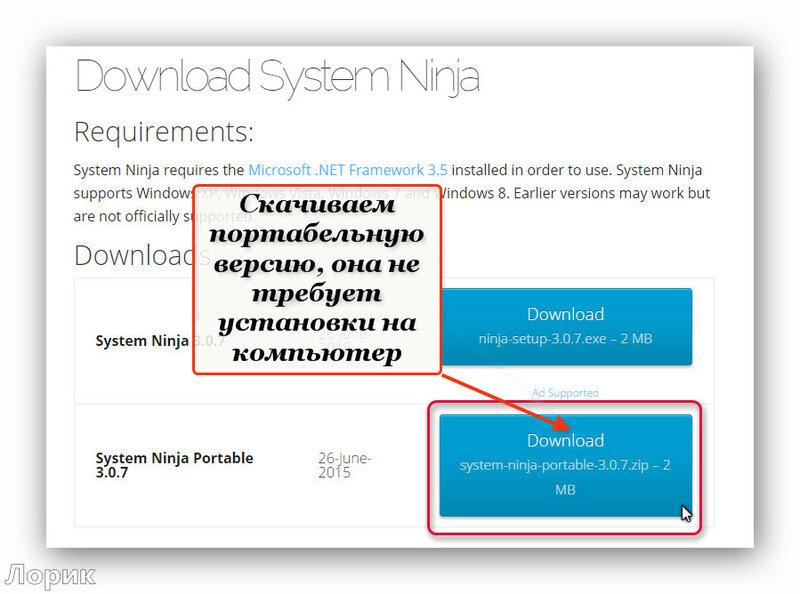









А чтобы программа всегда была под рукой, сделайте вот что.
Когда прога открыта, снизу в панели задач, нажмите правой мышкой и выберите - Сделать ярлык в панели Пуск. И получится вот так
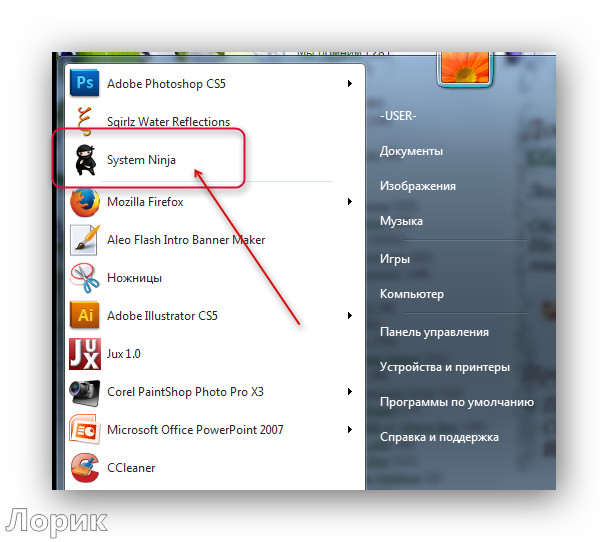
для вас Лариса Гурьянова
Серия сообщений "* Работа программ":
Часть 1 - Программа Ulead VideoStudio
Часть 2 - ЧТО ТАКОЕ СКАЙП И КАК ИМ ПОЛЬЗОВАТЬСЯ...
...
Часть 34 - Photo Mosaic Wizard
Часть 35 - MakeUp Pilot 3.01 - плагин для фотошопа
Часть 36 - Программа System Ninja - мощный чистильщик компьютера
Часть 37 - Скачать бесплатно Microsoft PowerPoint 2010
Часть 38 - Встречайте Unchecky! Долой потенциально нежелательные программы.
...
Часть 47 - БЕСПЛАТНЫЕ ПРОГРАММЫ "Windows"
Часть 48 - Программа Punto Switcher
Часть 49 - Скачать новый WinRAR
|




















 Ваш компьютер начал тормозить?
Ваш компьютер начал тормозить?














